🖨️สอนวิธีลัดเพื่อความรวดเร็วสั่งพริ๊นต์แผ่นงาน Excel อย่างง่าย พร้อมตัวอย่างจริง

Microsoft Excel เป็นหนึ่งในโปรแกรมสำนักงานที่ใช้งานกันอย่างแพร่หลาย ไม่ว่าจะเป็นนักเรียน นักศึกษา หรือพนักงานออฟฟิศ ล้วนต้องมีโอกาสได้ใช้ Excel กันอยู่แล้ว โดยเฉพาะการทำตาราง คำนวณ และสรุปข้อมูล แต่หนึ่งในขั้นตอนที่หลายคนมักเจอปัญหาคือ การสั่งพิมพ์ (Print) แผ่นงานให้ออกมาสวยงามและตรงกับที่เห็นในหน้าจอ วันนี้เราจะมา สอนวิธีลัดเพื่อสั่งพิมพ์แผ่นงาน Excel ได้อย่างรวดเร็ว โดยมีตัวอย่างจริง เคล็ดลับ และแบบทดสอบเล็กน้อยเพื่อให้คุณมั่นใจว่าใช้งานได้อย่างเชี่ยวชาญ พร้อมเทคนิคพิเศษที่เป็นมิตรกับ SEO สำหรับผู้ที่ค้นหาบทความนี้ผ่าน Google อีกด้วย 🔎 ปัญหาที่พบบ่อยเวลา Print จาก Excel ข้อมูลไม่พอดีกับหน้ากระดาษ หัวตารางไม่โชว์ทุกหน้า เส้น Gridline ไม่แสดง ข้อมูลบางคอลัมน์หลุดจากหน้ากระดาษ ✅ วิธีลัดสั่งพิมพ์ Excel อย่างง่าย 🖨️ 1. ตั้งค่าหน้ากระดาษอย่างรวดเร็ว ไปที่ Page Layout > Orientation > เลือก Portrait หรือ Landscape ตามรูปแบบของข้อมูล จากนั้นไปที่ Page Setup แล้วคลิก Fit to 1 page wide by 1 tall เพื่อให้ข้อมูลพอดีกับหน้ากระดาษ 2. เปิดการแสดงเส้น Gridline ...
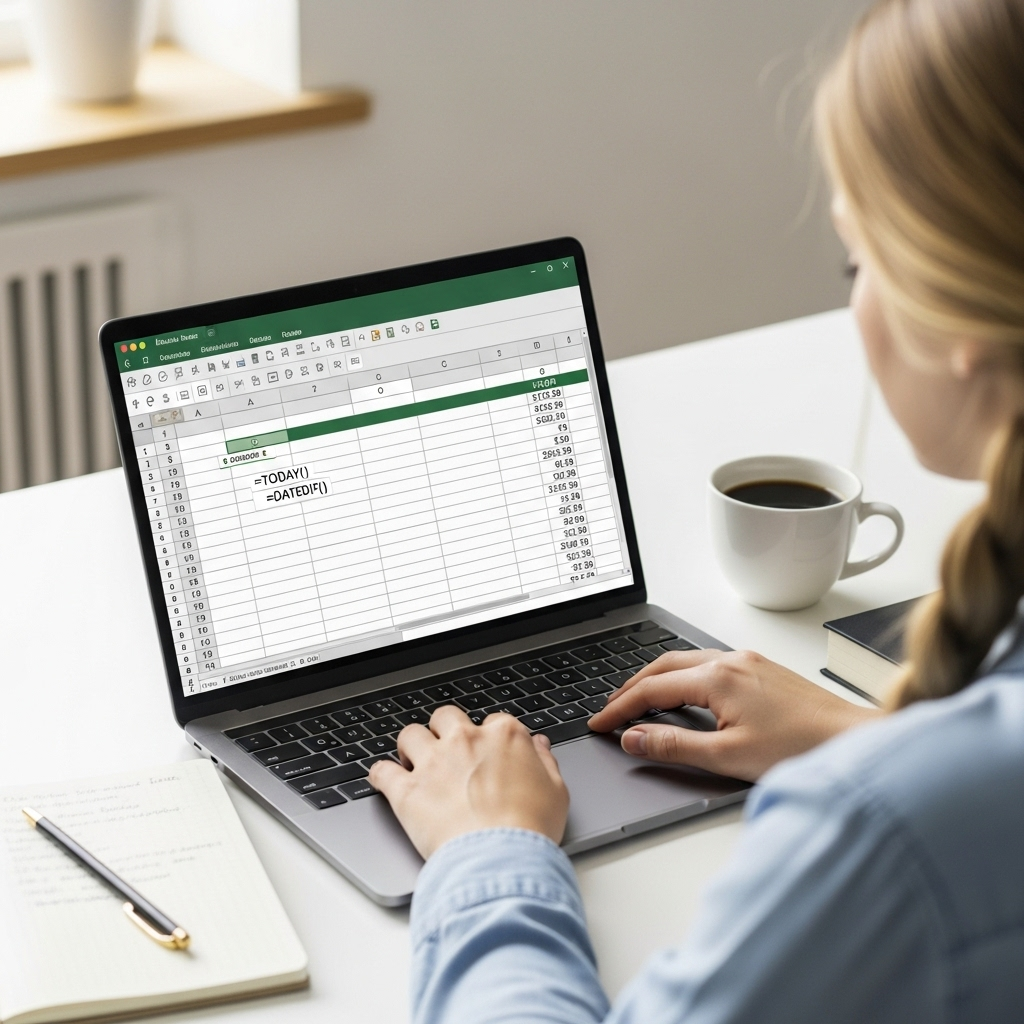

%20%E0%B8%AD%E0%B8%A2%E0%B9%88%E0%B8%B2%E0%B8%87%E0%B8%AA%E0%B8%A3%E0%B9%89%E0%B8%B2%E0%B8%87%E0%B8%AA%E0%B8%A3%E0%B8%A3%E0%B8%84%E0%B9%8C!%20%E0%B9%81%E0%B8%AA%E0%B8%94%E0%B8%87%E0%B8%A7%E0%B8%B1%E0%B8%99%E0%B8%97%E0%B8%B5%E0%B9%88%E0%B8%A7%E0%B8%B1%E0%B8%99%E0%B8%99%E0%B8%B5%E0%B9%89%20%E0%B8%9E%E0%B8%A3%E0%B8%B8%E0%B9%88%E0%B8%87%E0%B8%99%E0%B8%B5%E0%B9%89%20%E0%B8%A1%E0%B8%B0%E0%B8%A3%E0%B8%B7%E0%B8%99%E0%B8%99%E0%B8%B5%E0%B9%89.png)

